在是电脑的时候网易云音乐怎样设置3D环绕音效?下面是小编介绍电脑版网易云音乐开启3D环绕音效步骤,有需要的小伙伴一起来下文看看吧,希望可以帮助到大家!
1、打开网易云音乐软件,如下图所示。
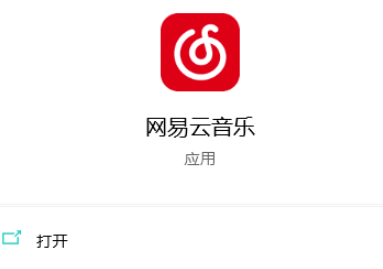
2、进入网易云音乐电脑版主界面,如下图所示。
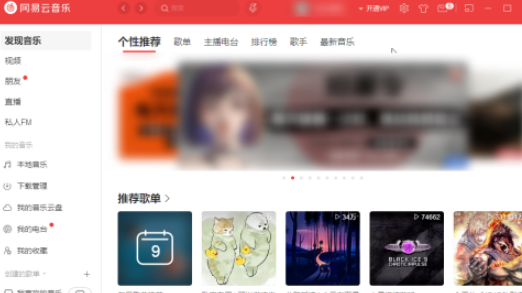
3、找到打开音效按钮,点击一下。
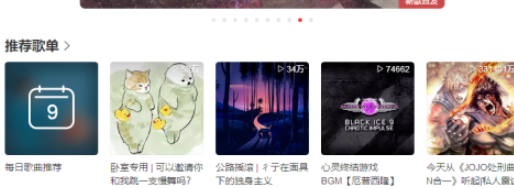
4、找到“3D环绕”选项,如下图所示。
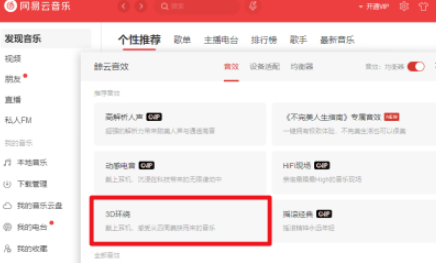
5、将3D环绕音效勾选即可,如下图所示。
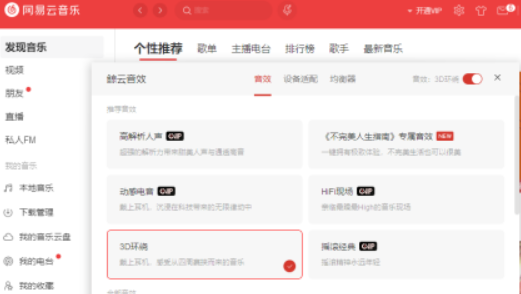
以上就是给大家分享的全部教程,更多精彩教程可以关注PC下载网哦!
相关下载1
在是电脑的时候网易云音乐怎样设置3D环绕音效?下面是小编介绍电脑版网易云音乐开启3D环绕音效步骤,有需要的小伙伴一起来下文看看吧,希望可以帮助到大家!
1、打开网易云音乐软件,如下图所示。
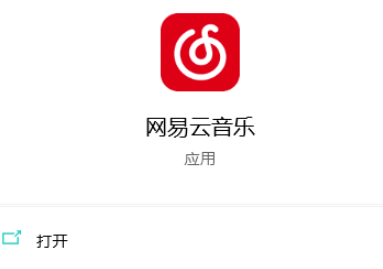
2、进入网易云音乐电脑版主界面,如下图所示。
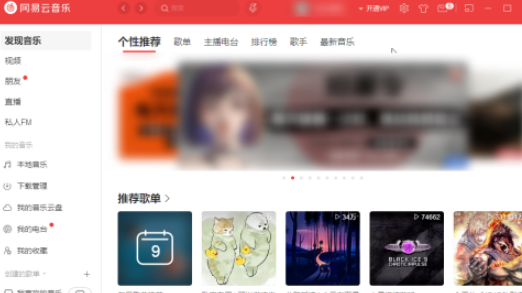
3、找到打开音效按钮,点击一下。
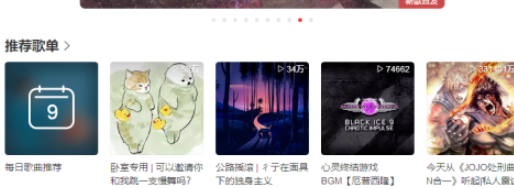
4、找到“3D环绕”选项,如下图所示。
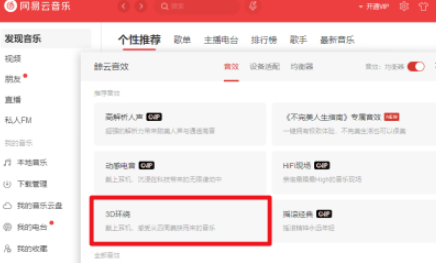
5、将3D环绕音效勾选即可,如下图所示。
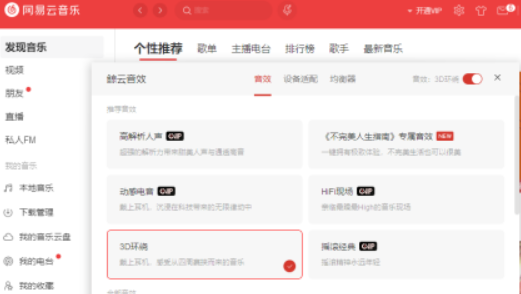
以上就是给大家分享的全部教程,更多精彩教程可以关注PC下载网哦!
相关阅读